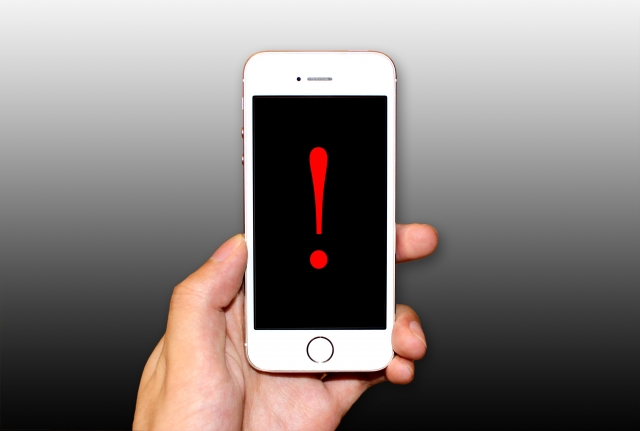さて今回は
iPhoneで、架空請求などの迷惑ショートメール(SMS/MMS)を
着信・受信拒否する方法を解説します。
これをご覧になっているあなたのスマホにも
「会員登録の未納料金が発生しております。本日中にご連絡がない場合
法的手続きに移行します。」
な〜んてショートメールが届いていることと思います^^;
今時、こんなメールに騙されるやつがいるんかい!
とも思いますが
先日、私の母親があわくって電話してきたと思ったら
この手のメールが届いたんだけど、どうしよう…
という電話でした^^;
まあ、数千件、数万件に同時に同じ内容のメールを送って
そのうちの、おそらく数人程度が、あわくって連絡してしまうから
こういったメールがいつまでもあるんだろうと思います。
最近では、YouTuberの人なんかが
わざと連絡をして、相手側を困らせてやる
といった趣旨の動画が多数YouTube上にアップされてるんで
見たことがある人もいるかと。
まあ、そんな目的でもない限り
こんなメールがきたところでほっときゃいいんですが
時々にしたってあまり気分のいいもんでもない。
そこで、この手のメールが来たら
それを次回から着信拒否する設定方法があります。
メールが来る度に、1回1回設定しなきゃいけないんで
面倒ではあるんですが
そんなに頻繁に来るものでもないし
確実に拒否するなら、1回1回拒否設定するのがイチバンです。
設定方法は動画で解説していますので、気になる方は以下よりどうぞ↓
ではでは、今回はこのへんで。